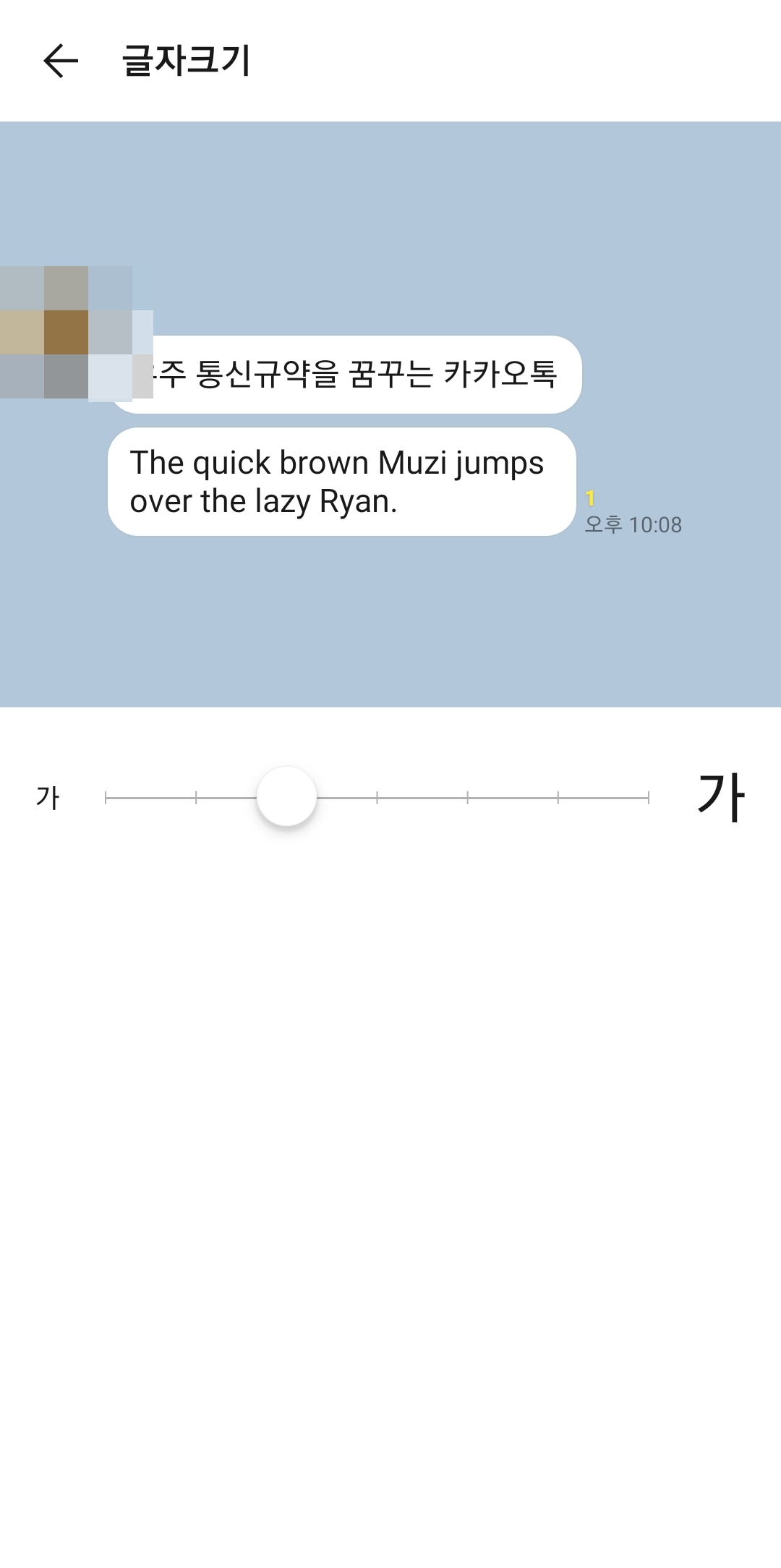카카오톡 글씨 크기 글자 크기 조절 변경 방법
카카오톡 글자 크기 조절은 앱 내 설정에서 간단하게 할 수 있습니다. 카카오톡 실행 후 우측 하단 '더보기'를 누르고, 오른쪽 위 '설정' 아이콘을 선택하세요. '화면' 메뉴로 들어가 '글자크기' 항목에서 원하는 크기로 쉽게 변경할 수 있습니다.
카카오톡 글씨 크기 조절, 글자 크기 조절 변경 방법
카카오톡 글씨 크기 조절의 첫 단계는 바로 설정 화면으로 들어가는 것입니다. 앱을 실행한 뒤 메인 화면의 오른쪽 맨 아래를 보면 점 세 개 모양의 '더보기' 메뉴가 보입니다. 이 버튼을 가볍게 눌러주세요.
더보기 화면으로 이동하면 다양한 메뉴가 나타나는데, 여기서 오른쪽 맨 위에 있는 톱니바퀴 모양의 아이콘을 선택하면 됩니다. 이 아이콘이 바로 카카오톡의 모든 기능을 관리할 수 있는 설정 메뉴로 들어가는 입구랍니다.


설정 메뉴에 성공적으로 들어왔다면 여러 가지 항목이 목록으로 나타납니다. 여기서 '화면'이라고 적힌 메뉴를 찾아 선택해 주세요. 글자 크기뿐만 아니라 배경화면 등 화면과 관련된 다양한 설정을 이곳에서 변경할 수 있습니다.
'화면' 메뉴를 누르면 가장 위쪽에 '글자크기' 항목이 바로 보일 거예요. 이 부분을 누르면 드디어 대화창의 글씨 크기를 직접 바꿀 수 있는 조절 화면으로 이동하게 됩니다. 거의 다 왔으니 조금만 더 따라오세요.


글자 크기 조절 화면에서는 슬라이드 막대를 움직여 원하는 크기를 선택할 수 있습니다. 화면 상단에 예시 문구가 표시되어 크기가 어떻게 변하는지 실시간으로 확인할 수 있어 편리합니다. 가장 크게 설정했을 때와 가장 작게 설정했을 때의 차이가 상당하죠.
눈이 침침하거나 작은 글씨가 불편하게 느껴졌던 분들이라면 크기를 키워 편안하게 대화를 나눌 수 있고, 반대로 한 화면에 더 많은 내용을 보고 싶다면 크기를 줄여서 사용할 수 있습니다. 자신에게 가장 편안한 크기를 찾는 것이 중요합니다.

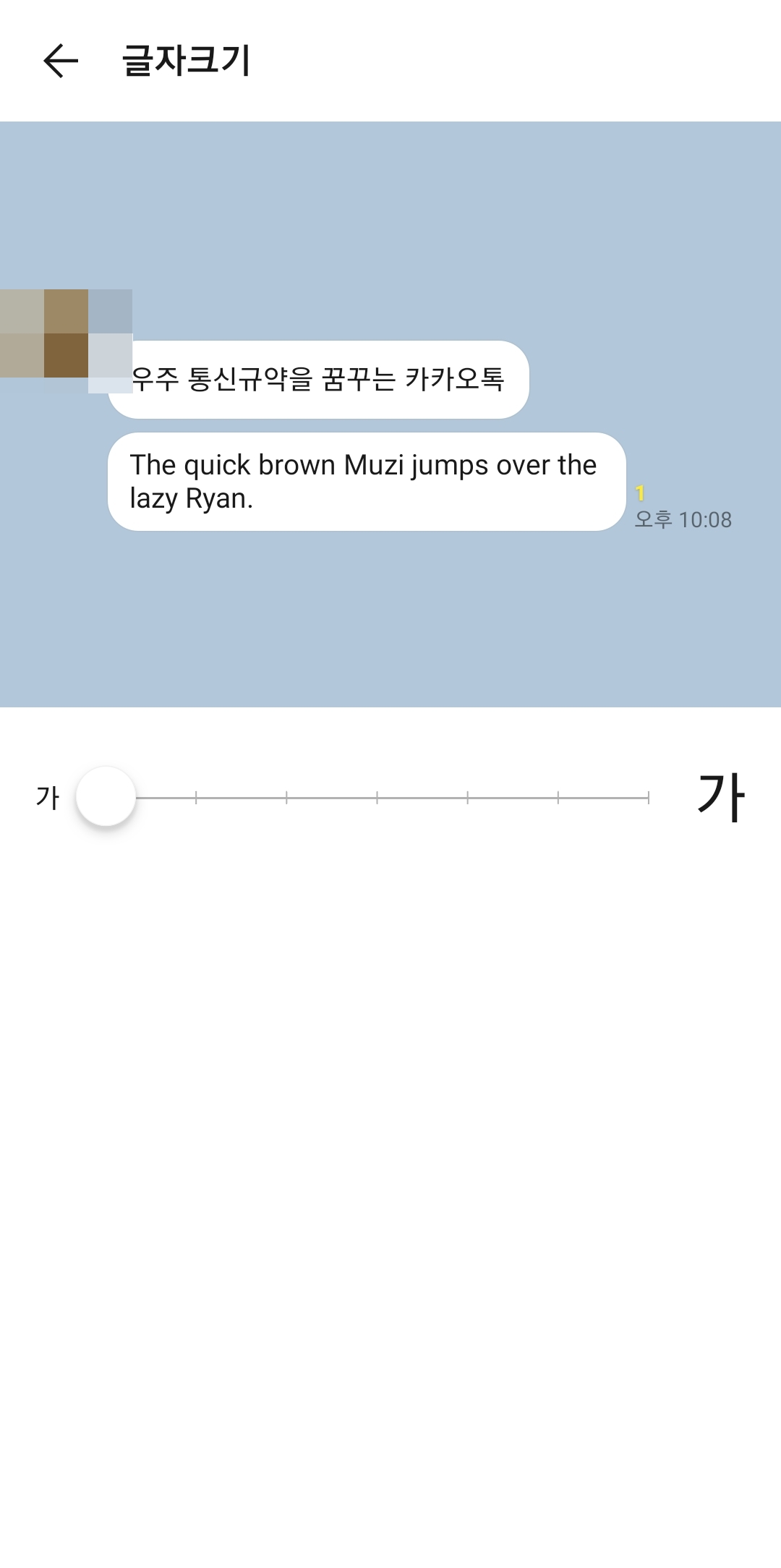
카카오톡에서 기본으로 설정된 글자 크기는 15pt로, 보통 두 번째 칸에 해당합니다. 대부분의 사람들이 이 기본 크기에 익숙하지만, 스마트폰 화면 크기나 개인의 시력에 따라 불편하게 느껴질 수도 있습니다.
글자 크기 조절은 언제든지 다시 바꿀 수 있으니 부담 없이 여러 크기를 시험해 보세요. 단, 너무 작게 줄이면 오히려 가독성이 떨어져 눈에 피로를 줄 수 있으니 주의해야 합니다. 자신에게 딱 맞는 설정으로 더욱 쾌적하게 카카오톡을 이용해 보세요.